Souhaitez-vous créer un jeu de labyrinthe pour que vos amis essaient de le terminer ? Lisez ensuite cet article sur la façon de créer un jeu-questionnaire dans PowerPoint.
Pas
Méthode 1 sur 3: Création d'un bouton d'action personnalisé

Étape 1. Ouvrez PowerPoint

Étape 2. Ajoutez un titre et un sous-titre

Étape 3. Créez un menu rapide en ajoutant un bouton Lecture et un bouton Instructions

Étape 4. Construisez ce qui suit, qui sera utilisé dans le jeu:
- Formes
- boutons d'action
- Douane

Étape 5. Créez un bouton d'action personnalisé, remplissant toute la diapositive

Étape 6. Créez un jeu de diapositives

Étape 7. Revenez à la diapositive où vous avez créé le bouton d'action personnalisé

Étape 8. Cliquez avec le bouton droit sur le bouton

Étape 9. Cliquez sur l'onglet avec la souris

Étape 10. Créez un lien hypertexte vers le jeu sur la diapositive

Étape 11. Remplissez et contournez le bouton en blanc pour que les gens ne sachent pas qu'il s'agit de la limite

Étape 12. Créez le labyrinthe avec les formes toutes faites

Étape 13. Enregistrez le fichier
Méthode 2 sur 3: Utiliser des images pour bloquer les chemins

Étape 1. Ajoutez un titre et un sous-titre

Étape 2. Créez un menu rapide en ajoutant un bouton Lecture et un bouton Instructions

Étape 3. Construisez ce qui suit, qui sera utilisé dans le jeu:
- Formes
- boutons d'action
- Douane

Étape 4. Créez un bouton d'action personnalisé, remplissant toute la diapositive

Étape 5. Créez un jeu de diapositives

Étape 6. Revenez à la diapositive où vous avez créé le bouton d'action personnalisé

Étape 7. Cliquez avec le bouton droit sur le bouton

Étape 8. Cliquez sur l'onglet avec la souris

Étape 9. Créez un lien hypertexte vers le jeu sur la diapositive

Étape 10. Ajoutez un bouton d'action personnalisé quelque part dans le labyrinthe afin qu'il bloque presque le chemin, pour rendre le jeu plus difficile
Faites ensuite correspondre la couleur des boutons personnalisés avec le labyrinthe que vous avez dessiné.

Étape 11. Ajoutez une image comme un trou, des ciseaux, tout ce qui essaiera de bloquer le chemin
Ensuite, l'utilisateur tentera alors de traverser prudemment, sans toucher au bouton.

Étape 12. Sélectionnez le bouton personnalisé qui bloque le chemin, clic droit/hyperlien/souris sur/jeu sur diapositive

Étape 13. Enregistrez le fichier
Méthode 3 sur 3: Utilisation des paramètres d'action

Étape 1. Ajoutez un titre et un sous-titre

Étape 2. Créez une nouvelle diapositive

Étape 3. Dessinez un rectangle ou toute autre forme, cliquez dessus avec le bouton droit (pour -2003 office) et sélectionnez les paramètres d'action

Étape 4. Copiez et collez ce rectangle, utilisez tout votre éventail de rectangles et d'autres formes pour créer des obstacles

Étape 5. À la fin, n'oubliez pas de coller/créer un rectangle/une forme « de finition »

Étape 6. Vous pouvez faire tourner d'autres objets, augmenter et diminuer leur taille, certains boutons de portes, etc

Étape 7. Économisez
Vidéo - En utilisant ce service, certaines informations peuvent être partagées avec YouTube
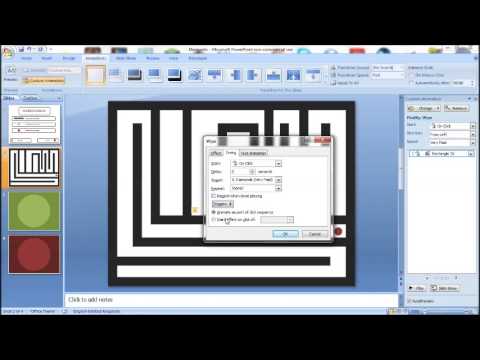
Des astuces
- Économisez souvent.
- Des animations seraient super !
- Ajoutez de la musique de fond pour rendre le jeu plus amusant pour les gens.






